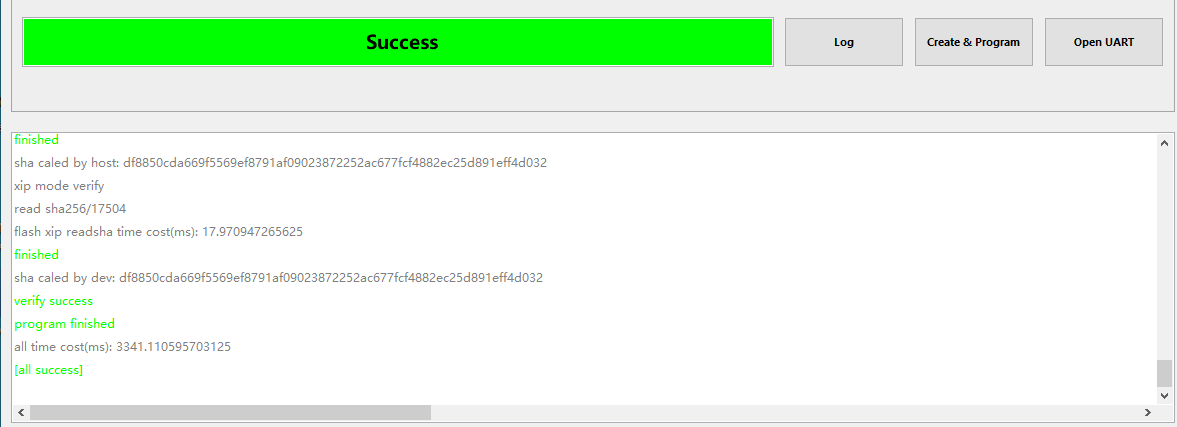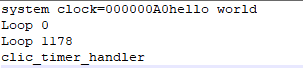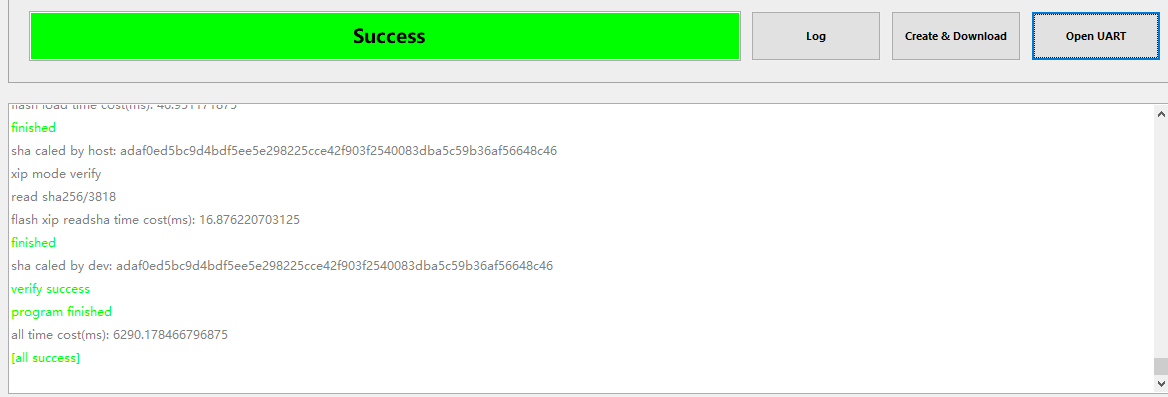2. BLFlashEnv¶
2.1. Dev Cube 简介¶
Dev Cube 是博流提供的芯片集成开发工具,包含IOT程序下载、MCU程序下载和RF性能测试三种功能。本文档主要介绍IOT和MCU程序下载相关配置,RF性能测试请参考《射频性能测试使用手册》。
Dev Cube 提供用户下载程序的功能,并且支持时钟、flash等参数配置,用户可根据自身需求决定是否对程序进行加密、添加签名、更换程序启动时的信息文件、用户资源文件、分区表等功能配置。
具体的功能如下:
支持IOT应用程序和MCU应用程序的下载
支持多种型号Flash 的擦、写、读;
可将各类文件下载到Flash并验证、回读;
下载通讯接口支持 UART 和 JLink 两种方式。
用户可以通过 Bouffalo Lab Dev Cube,获取最新版本的Dev Cube。
双击解压后文件夹中的BLDevCube.exe,在Chip Selection对话框中选择对应的芯片型号,点击Finish进入Dev Cube主界面。
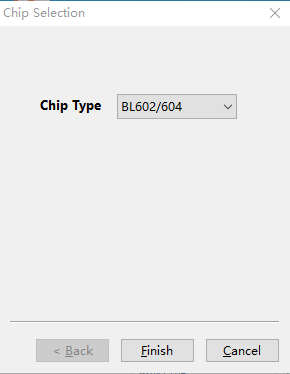
芯片选择¶
2.2. 镜像组成¶
无论是IOT程序下载还是MCU程序下载,它们的镜像组成是相同的,都如下图所示:
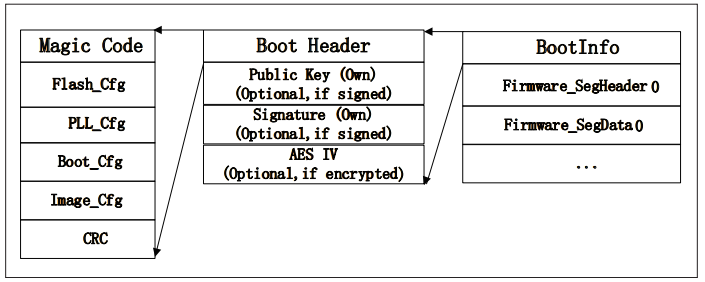
下载内容布局¶
如果只下载应用程序无法使芯片正常工作,必须要将引导信息下载到指定位置。引导信息包含对PLL、Boot、Flash等的配置;固件是用户自己编写的应用程序。
以单核下载为例:根据需求选择对应的参数,将对PLL、Flash等配置的信息烧录到Bootinfo Addr对应的地址中,将应用程序经过编译后的bin文件烧录到Image Addr对应的地址中。
2.3. MCU程序下载¶
在View菜单中选择MCU选项,会进入MCU程序下载界面,主要分为程序下载方式的配置、镜像参数的配置和高级镜像参数的配置。
2.3.1. 配置程序下载方式¶
配置参数包括:
Interface:用于选择烧录的通信接口,这里选择 Uart 进行下载
COM Port:当选择 UART 进行下载的时候这里选择与芯片连接的 COM 口号,可以点击 Refresh 按钮进行 COM 号的刷新
Uart Speed:当选择 UART 进行下载的时候,填写波特率,推荐下载频率2MHz,不宜过高
Chip Erase:默认设置为False,即下载时不擦除Flash
Xtal:用于选择板子所使用的晶振类型。
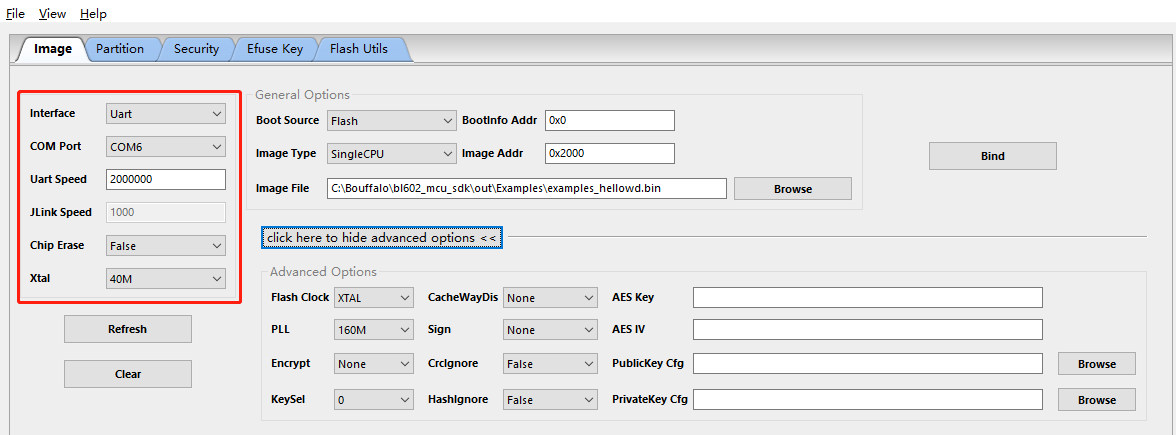
MCU程序下载方式选择界面¶
2.3.2. 配置镜像参数¶
配置参数包括:
Boot Source:默认为Flash
BootInfo Addr:Flash程序启动参数的存放地址,填写0x0
Image Type:默认为SingleCPU
Image Addr:应用程序的存放地址,建议填写0x2000或者0x2000以后的地址
Image File:将编译生成的bin文件路径添加到Image File 中
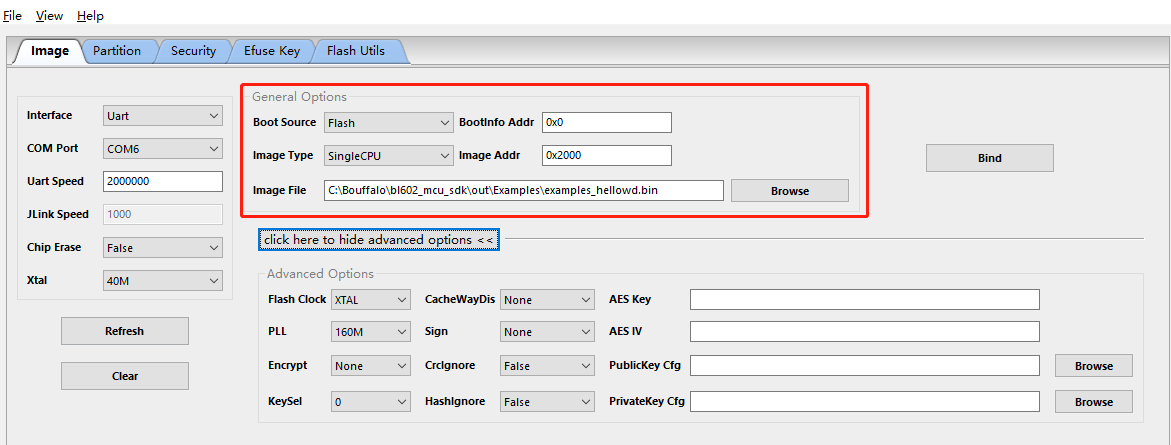
镜像参数选择界面¶
2.3.3. 配置高级镜像参数¶
当点击
click here to show advanced options时,会展开高级镜像配置,可配置的参数包括:Flash Clock:默认为XTAL
PLL : PLL时钟配置,默认为160M
CacheWayDis : 缓冲通道失能,默认为none
Sign : 选择是否需要ECC校验,默认为none
CrcIgnore : 是否需要CRC校验。当参数选择False时需要做CRC校验;参数选择True时不需要做CRC校验
HashIgnore : 是否需要做Hash校验。当参数选择False时需要做Hash校验;参数选择True时不需要做Hash校验
Encrypt : 选择加密方式,并根据AES加密方式在AES Key 和AES IV中输入对应的值。
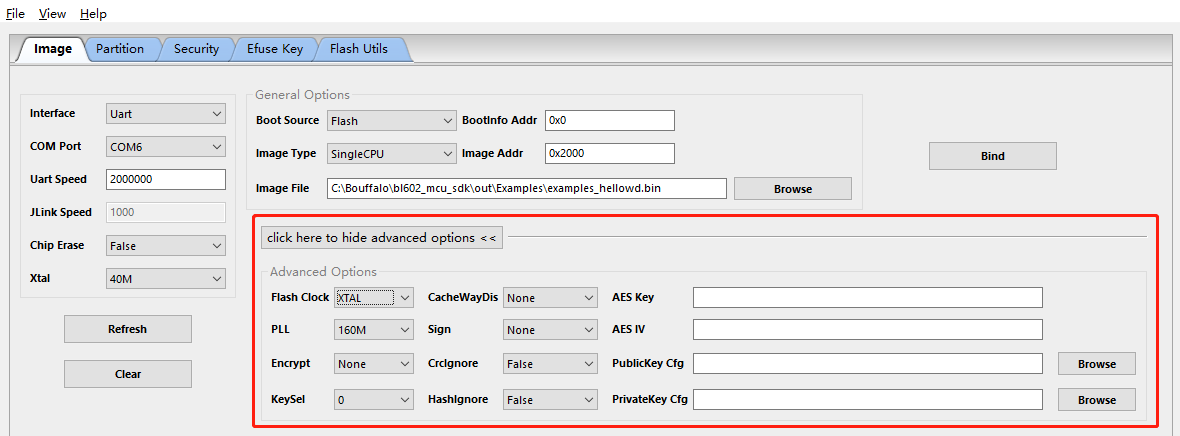
高级镜像参数选择界面¶
2.4. IOT程序下载¶
在View菜单中选择IOT选项,会进入IOT程序下载界面,主要分为程序下载方式的配置和下载参数的配置。
2.4.1. 配置程序下载方式¶
配置参数包括:
Interface:用于选择烧录的通信接口,这里选择 Uart 进行下载
COM Port: 当选择 UART 进行下载的时候这里选择与芯片连接的 COM 口号,可以点击 Refresh 按钮进行 COM 号的刷新
Uart Rate:当选择 UART 进行下载的时候,填写波特率,推荐下载频率2MHz,不宜过高
Board:选择所使用的板子型号,这里选择 IoTKitA,当板子选定后,Xtal 会自动更新成与板子匹配的默认值,当然用户也是可以再次更改的
Xtal:选择下载时的晶振频率,如果电路板没有焊接晶振,此处应当选内部RC32M时钟源
Chip Erase 默认设置为False,即下载时不擦除Flash
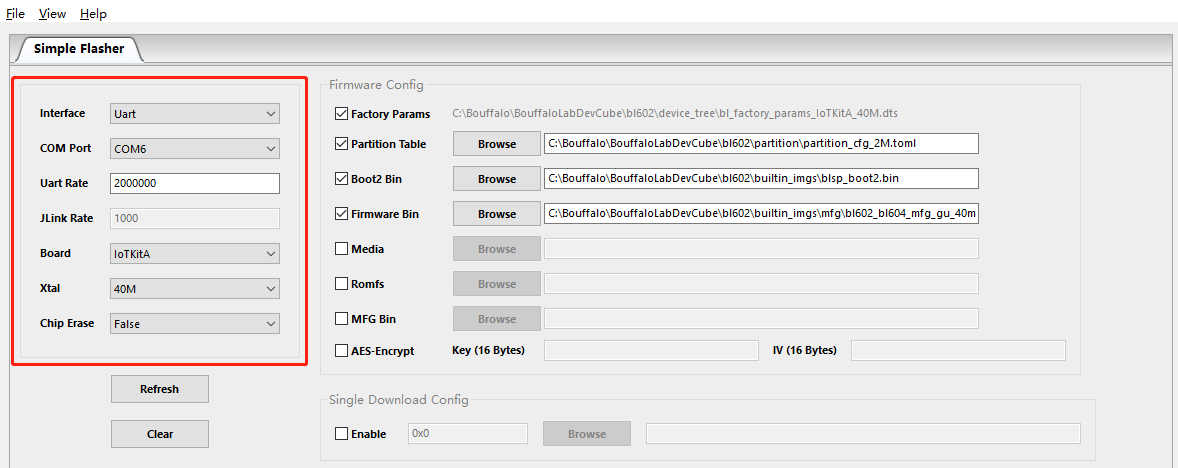
IOT程序下载方式选择界面¶
2.4.2. 配置下载参数¶
配置参数包括:
Partition Table:使用Dev Cube目录下对应芯片型号 partition 文件夹中的分区表,默认选择2M的文件
Boot2 Bin:它是系统启动后运行的第一个Flash程序,负责建立BLSP安全环境,并引导主程序运行,使用Dev Cube目录下对应芯片型号 builtin_imgs 文件夹中的 Boot2 文件
Firmware Bin:用户编译生成的bin文件路径
Media/Romfs:Media和Romfs二选一,如果勾选 Media,选择的是文件,如果勾选 Romfs,则选择的是文件夹
MFG Bin:选择MFG文件
AES-Encrypt:如果使用加密功能,需要将AES-Encrypt选项选中,并在旁边的文本框中输入加密所使用的Key和IV。输入的是十六进制对应的“0”~“F”,一个Byte由两个字符构成,所以Key和IV分别要求输入32个字符。需要注意的是IV的最后8个字符(即4Bytes)必须全为0
Single Download Config:勾选Enable后可下载单个文件,在左侧文本框填写下载的起始地址,以0x打头
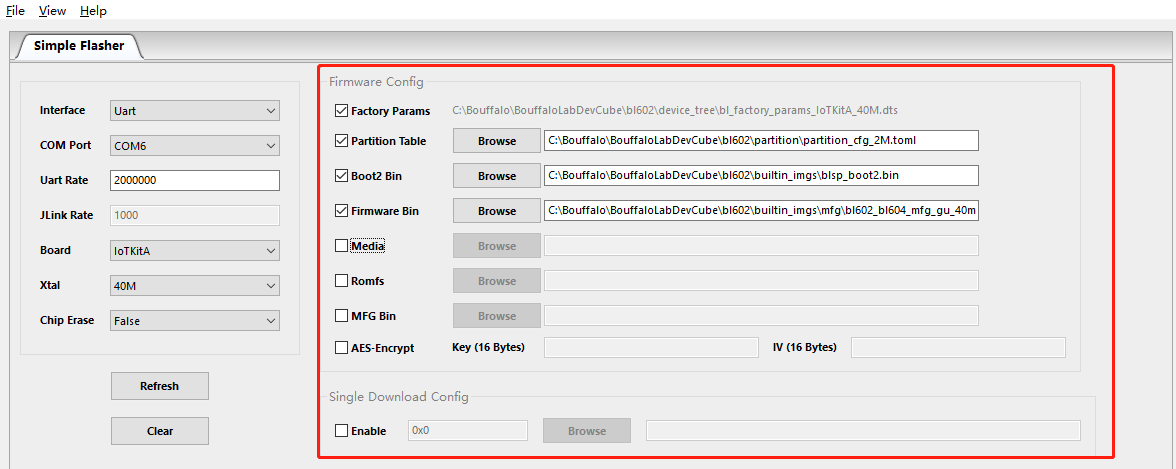
下载参数选择界面¶